Par Namratha Nayak
Windows PC est fréquemment observé par Sécurité Windows pour les problèmes afin de protéger votre système en fournissant à l'utilisateur un rapport qui donne des informations sur la santé du PC et donne à son tour des suggestions pour se débarrasser de ces problèmes. Le rapport de santé s'affiche sur le Performances et santé de l'appareil page dans Sécurité Windows. Dès que cette page est ouverte, une analyse de santé est exécutée pour l'appareil par la sécurité Windows. Ainsi, chaque fois que vous atteindrez cette page, vous verrez l'heure à laquelle la dernière analyse de l'appareil a été effectuée et cette heure sera l'heure actuelle sur votre système.
Outre l'heure à laquelle l'analyse a été exécutée, vous voyez l'état des zones pour lesquelles la santé est suivie sur votre PC. Les domaines clés sont les suivants :
1. Service de temps Windows: Il est important que l'heure de votre système soit correcte, car les processus système en cours d'exécution dépendent de la précision de l'heure.
2. Capacité de stockage: Fournit des informations en cas de problème d'espace disque insuffisant sur votre PC.
3. Batterie: Généralement, cette zone est vérifiée pour un ordinateur portable ou un PC qui fonctionne sur batterie pour vérifier s'il y a quelque chose qui sollicite la batterie.
4. Applications et logiciels: recherche les applications qui ne s'exécutent pas ou qui nécessitent une mise à jour.
PUBLICITÉ
Vérifiez le rapport sur les performances et la santé de l'appareil dans Windows 11
1. Appuyez sur le les fenêtres touche de votre clavier et tapez Sécurité Windows dans la barre de recherche Windows.
Sélectionner Sécurité Windows dans la liste des résultats qui s'affiche.

2. Une fois que vous êtes dans le Sécurité Windows, sélectionnez le Performances et santé de l'appareil onglet dans le volet de gauche.
Cela ouvre la Performances et santé de l'appareil page pour vous.
3. Sur cette page, vous pouvez voir les rapports concernant la santé de votre appareil.
Cette page présente le rapport sur l'état de l'appareil en fonction des quatre domaines clés mentionnés ci-dessus.
S'il y a un chèque vert à côté de ces domaines clés, cela signifie qu'il n'y a actuellement aucun problème.
UN marque jaune à côté des zones clés indique que vous devez les vérifier à nouveau.
Vous pouvez cliquer sur ces zones clés pour voir s'il existe des recommandations qui peuvent aider à résoudre le problème.
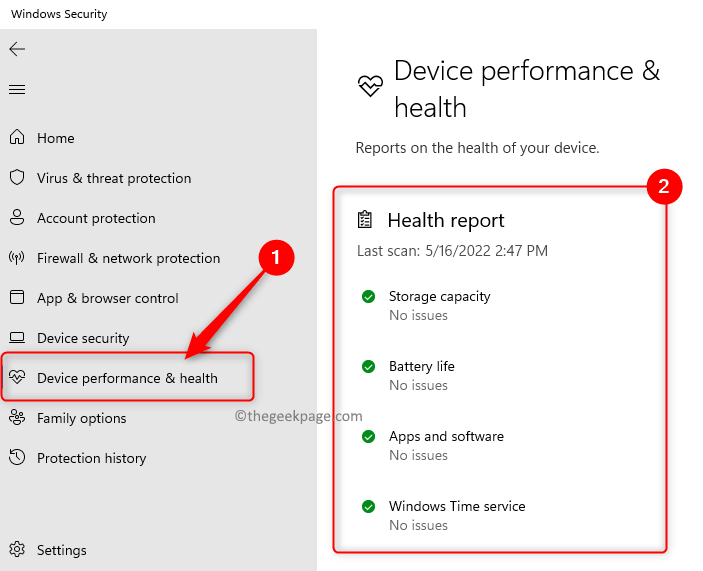
Merci d'avoir lu.
Nous espérons que cet article vous a été utile pour obtenir le rapport sur l'état de l'appareil pour votre PC Windows 11. Commentez et faites-nous part de vos opinions et réflexions à ce sujet.
Étape 1 - Téléchargez l'outil de réparation Restoro PC à partir d'ici
Étape 2 - Cliquez sur Démarrer l'analyse pour rechercher et résoudre automatiquement tout problème de PC.


